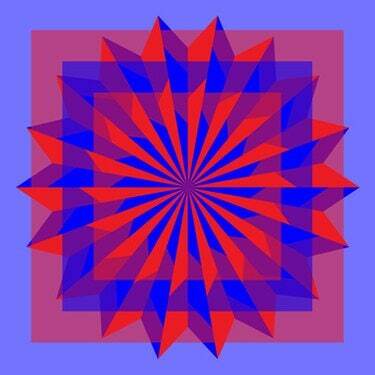
Нарисуйте картинку с помощью Microsoft Paint.
Microsoft Paint - это базовая программа для компьютерной графики, которую можно найти на большинстве персональных компьютеров с операционной системой Windows. Изображения, созданные в MS Paint, обычно сохраняются как файлы GIF, растровые изображения Windows, PNG, TIFF или JPEG. Первоначально MS Paint позволяла пользователям создавать только черно-белые изображения, но теперь пользователи могут рисовать в полном спектре цветов с помощью простых, удобных инструментов.
Выбирать
Инструменты «Выбрать» выглядят как звездочка или прямоугольник, обведенный штриховыми линиями. Форма звезды - это инструмент «Выбор произвольной формы», который позволяет выбрать часть изображения любой формы. Кнопка с изображением прямоугольника позволяет выделить прямоугольную область на изображении.
Видео дня
Ластик
Под звездочкой «Выбрать» находится инструмент «Ластик». Это позволяет стереть небольшие области изображения, перетаскивая указатель мыши на ту часть, которую вы хотите удалить.
Инструмент «Заливка» выглядит как банка, из которой льется краска. Когда вы выбираете область изображения левой кнопкой мыши, цвет переднего плана заполняется цветом. Когда вы выбираете область изображения правой кнопкой мыши, фон изображения заполняется цветом.
Выбрать цвет
Кнопка с изображением пипетки - инструмент «Выбрать цвет». Это позволяет вам выбрать объект, цвет которого вы хотите скопировать, и использовать цвет в другом месте изображения.
Лупа
Рядом с кнопкой «Выбрать цвет» находится кнопка «Лупа», которая выглядит как увеличительное стекло. Выбор этого инструмента позволит вам уменьшить изображение.
Карандаш и кисть
Кнопка с изображением карандаша - это инструмент «Линия произвольной формы». Он позволяет рисовать линии, щелкая и перетаскивая компьютерную мышь.
Изображение кисти рядом с изображением карандаша - это инструмент «Кисть». Используйте это, чтобы нарисовать толстую линию на изображении с помощью кисти различной формы.
Аэрограф
На кнопке инструмента "Аэрограф" находится изображение баллончика с краской. Этот инструмент позволяет "распылить" на область изображения любой цвет по вашему выбору.
Текст
Инструмент «Текст» находится рядом с изображением банки с краской и имеет на нем букву «А». Используйте это, чтобы набирать текст прямо на вашем изображении.
Линия и кривая
На кнопке «Линия» изображена диагональная линия. Используйте этот инструмент, чтобы нарисовать прямые линии на вашем изображении.
Чтобы нарисовать кривую, нажмите кнопку с изображением кривой линии. Инструмент «Кривая» позволяет нарисовать линию с одной или двумя дугами.
Прямоугольник
Инструмент «Прямоугольник» представляет собой изображение прямоугольника со сплошной линией на кнопке. Используйте этот инструмент для рисования прямоугольников на вашем изображении.
Многоугольник
Инструмент «Многоугольник» находится рядом с инструментом «Прямоугольник». Этот инструмент позволяет вам построить несколько линий под разными углами, чтобы сформировать форму многоугольника.
Эллипс и прямоугольник с закругленными углами
Левый нижний инструмент с формой овала - это инструмент «Эллипс». Нарисуйте круги и овалы, выбрав этот инструмент и перетащив компьютерную мышь по диагонали после щелчка по месту на изображении.
Нарисуйте прямоугольник со скругленными углами, выбрав последний инструмент в MS Paint. Используйте инструмент «Прямоугольник со скругленными углами» так же, как и инструмент «Эллипс».




